spss数据导入不显示数据 spss数据导入出现乱码怎么办 |
您所在的位置:网站首页 › spss数据视图不显示赋值怎么办呢 › spss数据导入不显示数据 spss数据导入出现乱码怎么办 |
spss数据导入不显示数据 spss数据导入出现乱码怎么办
|
在使用SPSS软件做数据分析或者实验,我们要做的第一步就是完成数据的输入或者导入。那么我们在进行数据导入过程中,常常出现各式各样的问题,比如数据导入不显示、数据导入出现乱码等问题。那么今天小编带大家一起来解决spss数据导入不显示数据,spss数据导入出现乱码怎么办两个常见的问题。 一、数据导入不显示数据 数据导入不显示数据是指通过SPSS软件导入不同类型的数据文件,有些格式文件导入后不显示文件中的数据。这种问题普遍出现在表格文件导入到SPSS软件过程,比如我们这里导入一个已经制作好的测试导入.xlsx。 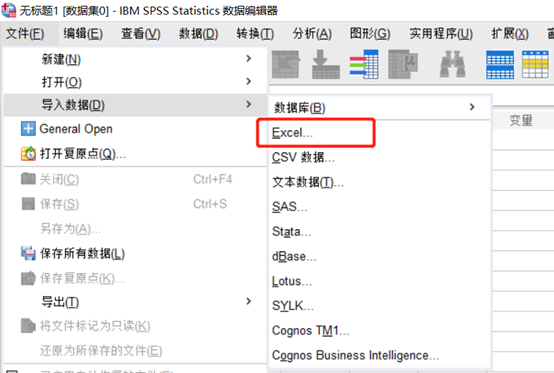 图1导入数据 图1导入数据以上述导入测试导入.xlsx文件为例,可能会遇到导入文件无法显示数据的问题。解决步骤:打开测试导入.xlsx文件,点击Excel左上角“文件”-“另存为”-“(*.xls)格式”。 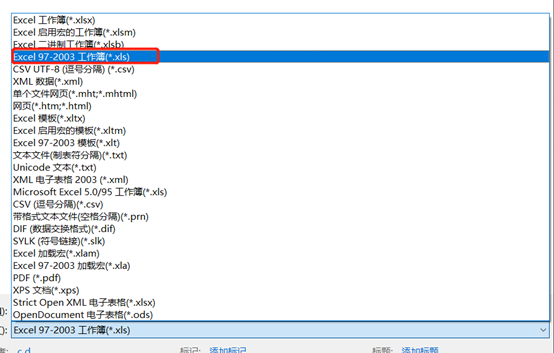 图2 格式转换 图2 格式转换二、数据导入出现乱码怎么办 SPSS数据导入出现乱码是非常常见的一种问题,常见情景包括问卷数据导入SPSS乱码、SPSS从数据库导入数据乱码、SAS读取SPSS数据中文字符乱码、变量视图标签乱码等。为了解决数据导入出现乱码问题,这里进行总结几种方法。 1、设置表格字体 右击SPSS软件中数据表格选择“网格字体”,在字体窗口的“字体”文本框选择宋体,如此设置即可解决中文乱码问题。 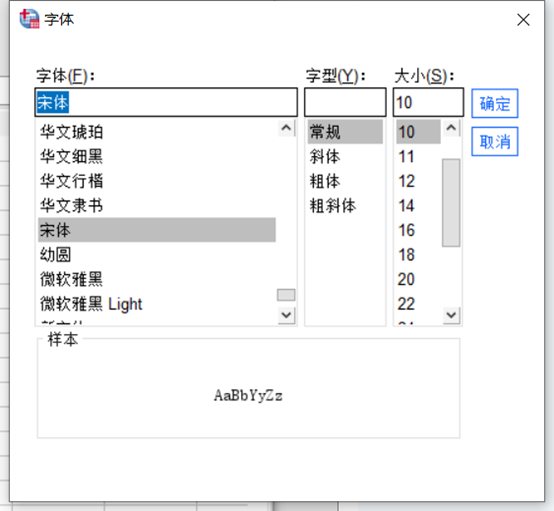 图3 设置表格字体 图3 设置表格字体2、查看器设置 右击SPSS软件顶部菜单栏“编辑”-“选项”-“查看器”,在标题、页面标题、文本输出等选择“DFKai-SB”字体即可。 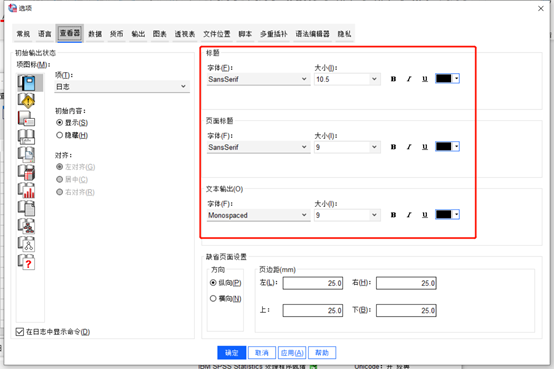 图4 查看器设置 图4 查看器设置3、语言字体 点击顶部菜单栏“编辑”-“选项”-“语言”,将语言中的输出和用户界面字体设置成简体中文。 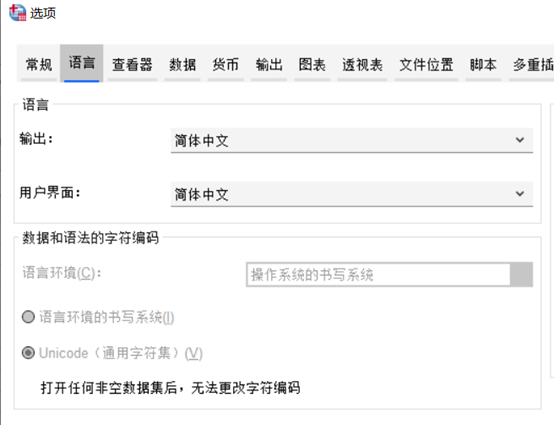 图6 语言界面 图6 语言界面三、小结 上述是给大家介绍了数据导入过程中,常常会遇见数据导入不显示、数据导入出现乱码现象,并且通过典型案例讲解了遇到Excel文件导入不显示数据解决方式,还介绍了三种数据导入过程出现乱码的解决方法。相信通过本篇教程,你能够解决数据导入不显示问题和乱码问题。 作者:独行侠 |
【本文地址】
今日新闻 |
推荐新闻 |